Birkaç gün önce kurtulmak için masaüstümü temizledimhiçbir şey yapmamak, sadece masaüstümü karıştırmak ve güzel arka planımı mahvetmek gibi istenmeyen ve eski ikonlardan oluşan bir set. Masaüstünü tamamen düzenli hale getirdikten sonra, sadece sık erişilen programlarımın, dosyalarımın ve klasörlerin kısayollarını tekrar kullanmaya başladım. Masaüstünü bir simgeler bolluğuyla doldurmanın tam olarak gerekli içeriğe erişmek için en verimli ya da estetik açıdan çekici bir yol olmadığını fark edinceye kadar sorunsuz ve kararlıydı ve daha hızlı ve daha fazlasını sağlayabilecek alternatif bir çözüm aramaya başladım. masaüstümü bozmadan kısayollarıma erişim sağladı. Bu sezgisel çözüm için arayışım beni etkiledi uyumve oldukça kullanışlı olduğunu kanıtladı. Masaüstüne kısayol simgeleri koyma gereksinimini ortadan kaldıran, Windows için bir uygulama başlatıcısıdır. Minimal tasarımıyla masaüstünü güzelleştirmenin yanı sıra, dosyalara, klasörlere, uygulamalara ve web sitelerine hızlı bir şekilde erişmek için şık bir çözüm sunar.
Concord'un arayüzü oldukça şık görünüyor vehafif yuvarlanmış köşelere sahiptir. Sürüklenebilir UI, Concord'u ekranınızda istediğiniz yere yerleştirmenize olanak sağlar. Multimedya, Grafik, Ev, İnternet, Ofis ve Sistem etiketli farklı kategorilerdeki kısayollara erişmenizi sağlar. Her kategori, fare işaretçisini üzerine getirdiğinizde hafifçe açılan kendi simgesiyle gösterilir. Simgeye tıklamak, bu kategori için birkaç seçenek daha sunan küçük bir menü görüntüler. Örneğin, Office simgesi belgelere, klasörlere ve programlara erişim sağlar. Aynı şekilde, Sistem simgesi kontrol panelini ve diğer sistem programlarını açmanıza izin verir. Kısayolları filtrelemek için arama alanına özel metin de girebilirsiniz. Sol alt köşedeki küçük yeşil düğmeye tıklayarak sizi tercihler bölümüne yönlendirin.
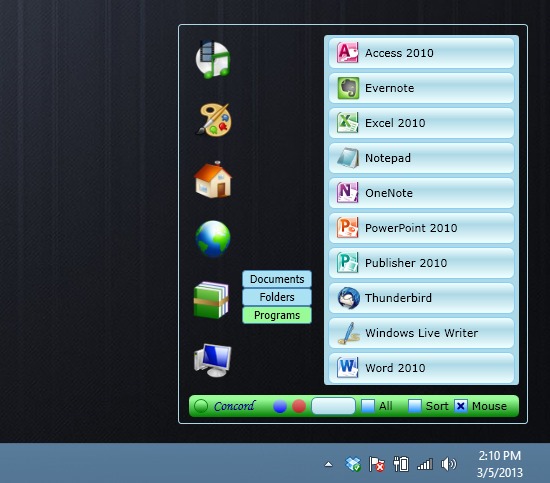
Burada, yeni programlar için kısayollar ekleyebilirsiniz,dosya, klasör ve sitelerin yanı sıra mevcut öğeleri de yeniden düzenleyin. Yeni bir kısayol eklemek için Öğe Ekle'yi tıklatın. istediğiniz kısayolu uygulamanın üzerine getirin ve ‘Öğeleri Görüntüle’yi tıklayın
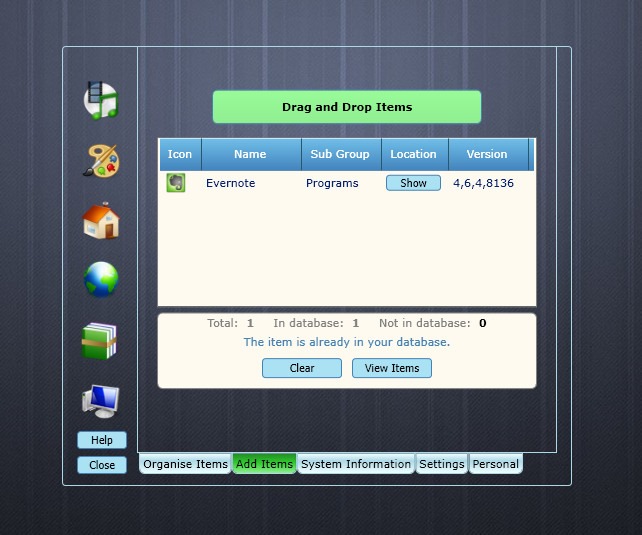
Bunu yapmak, uygulamanın adını, sürümünü, simgesini ve konumunu ve açmanıza izin vermenizi sağlar. Daha fazla özelleştirme için kısayolu tekrar tıklayabilirsiniz.
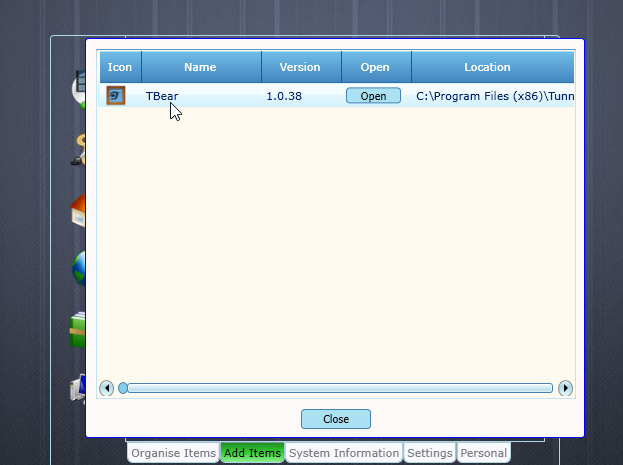
Örneğin, kısayolunuz için bir kategori, ayrıca özel bir ad ve açıklama belirleyebilirsiniz. Son adım, yeni oluşturulan kısayolunuzu kaydetmek için Ekle'ye tıklamaktır.
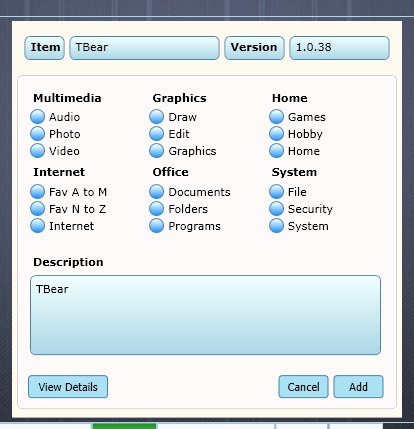
Concord ayrıca bir özetini görüntülemenizi sağlar.bilgisayarın Sistem ve Bilgi sekmesi altındaki donanım ve yazılımla ilgili bilgileri. Temel bilgileri görmek için listedeki herhangi bir öğeye tıklayabilirsiniz. Son olarak, Ayarlar sekmesi fare vurgusu ve başlangıç davranışına ilişkin uygulamaya özel seçenekleri yapılandırmanın yanı sıra geçerli kısayol veritabanınızı silmenizi, yedeklemenizi ve geri yüklemenizi sağlar.
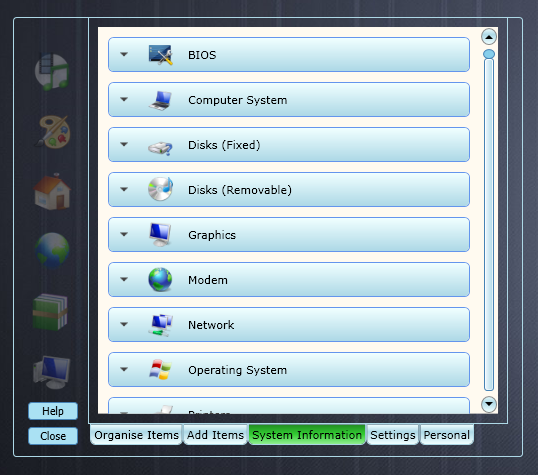
Concord ücretsiz olarak kullanılabilir ve Windows XP, Windows Vista, Windows 7 ve Windows 8'de çalışır.
Concord'u İndirin













Yorumlar